Οι πολιτικές διατήρησης αποτελούν μέρος της τεχνολογίας διαχείρισης εγγραφών μηνυμάτων (MRM) που διατίθεται με λογαριασμούς ηλεκτρονικού ταχυδρομείου Microsoft Exchange Server και Microsoft 365. Η τεχνολογία MRM διευκολύνει τη διατήρηση των μηνυμάτων που απαιτούνται για τη συμμόρφωση με την εταιρική πολιτική, τους κυβερνητικούς κανονισμούς ή τις νομικές ανάγκες, καθώς και την κατάργηση περιεχομένου που δεν έχει πλέον νομική ή επιχειρηματική αξία.
Σημείωση: Υπάρχουν απαιτήσεις άδειας χρήσης του Microsoft Outlook και του Exchange Server για αυτή τη δυνατότητα. Για περισσότερες πληροφορίες, ανατρέξτε στο θέμα Απαιτήσεις άδειας χρήσης για την Προσωπική αρχειοθήκη και τις πολιτικές διατήρησης.
Πληροφορίες για τις πολιτικές διατήρησης
Οι οργανισμοί μπορούν να δημιουργήσουν προεπιλεγμένες πολιτικές διατήρησης για όλα τα στοιχεία αλληλογραφίας ενός γραμματοκιβωτίου Exchange Server ή Microsoft 365, συγκεκριμένες πολιτικές για προεπιλεγμένους φακέλους , όπως τα Εισερχόμενα, τα Πρόχειρα, τα Απεσταλμένα, τα Διαγραμμένα και την Ανεπιθύμητη αλληλογραφία — ή να δημιουργήσουν πολιτικές διατήρησης που οι χρήστες μπορούν να εφαρμόσουν σε φακέλους ή μεμονωμένα στοιχεία. Όλες αυτές οι επιλογές ή ένας συνδυασμός αυτών μπορούν να ρυθμιστούν από το διαχειριστή του Exchange Server ή του Microsoft 365.
Σημαντικό: Εάν έχετε απορίες σχετικά με τις πολιτικές διατήρησης του οργανισμού σας, θα πρέπει να διαβάσετε τις οδηγίες του οργανισμού σας ή να επικοινωνήσετε με το νομικό τμήμα.
Είναι πιο εύκολο να αναθέσετε μια πολιτική διατήρησης ανά φάκελο αντί για μεμονωμένα σε κάθε μήνυμα. Ωστόσο, ακόμη και όταν μια πολιτική διατήρησης έχει ανατεθεί σε ένα φάκελο, μπορείτε να επιλέξετε ένα ή πολλά μηνύματα και, στη συνέχεια, να αναθέσετε μια διαφορετική πολιτική μόνο σε αυτά τα μηνύματα. Μια πολιτική που έχει ανατεθεί σε ένα μήνυμα έχει προτεραιότητα σε σχέση με οποιαδήποτε πολιτική φακέλου που προέρχεται από μεταβίβαση.
Σημαντικό: Οποιαδήποτε πολιτική διατήρησης που περιλαμβάνει μια ημερομηνία κατά την οποία το μήνυμα ηλεκτρονικού ταχυδρομείου θα διαγραφεί θα εμφανιστεί στην κεφαλίδα του μηνύματος ηλεκτρονικού ταχυδρομείου. Ωστόσο, εάν η πολιτική διατήρησης που εφαρμόζεται είναι μόνο διατήρηση και δεν απαιτεί τη διαγραφή του μηνύματος ηλεκτρονικού ταχυδρομείου, το όνομα και η περιγραφή της πολιτικής ενδέχεται να μην εμφανίζονται στην κεφαλίδα του μηνύματος ηλεκτρονικού ταχυδρομείου ή στην κεφαλίδα του παραθύρου ανάγνωσης.
Ανάθεση πολιτικής διατήρησης σε έναν φάκελο ηλεκτρονικού ταχυδρομείου
-
Στο παράθυρο περιήγησης, κάντε δεξί κλικ σε ένα φάκελο αλληλογραφίας για να εμφανιστεί το μενού συντόμευσης και επιλέξτε Ιδιότητες
-
Επιλέξτε την καρτέλα Πολιτική και επιλέξτε την Πολιτική φακέλων. Από προεπιλογή, ένας φάκελος θα χρησιμοποιεί αυτόματα οποιαδήποτε πολιτική που έχει ήδη αντιστοιχιστεί στο γονικό φάκελο.
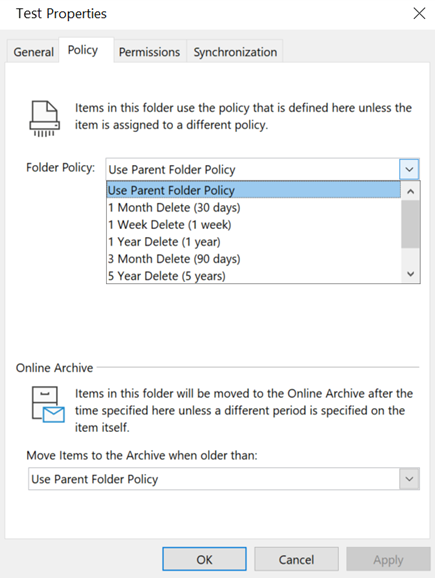
Ανάθεση πολιτικής διατήρησης σε μηνύματα ηλεκτρονικού ταχυδρομείου
-
Στη λίστα μηνυμάτων, κάντε κλικ σε ένα μήνυμα.
Συμβουλή: Για να επιλέξετε περισσότερα από ένα μηνύματα, πατήστε και κρατήστε πατημένο το πλήκτρο CTRL ενώ κάνετε κλικ σε κάθε μήνυμα.
-
Από την κορδέλα, επιλέξτε Ανάθεση πολιτικής.
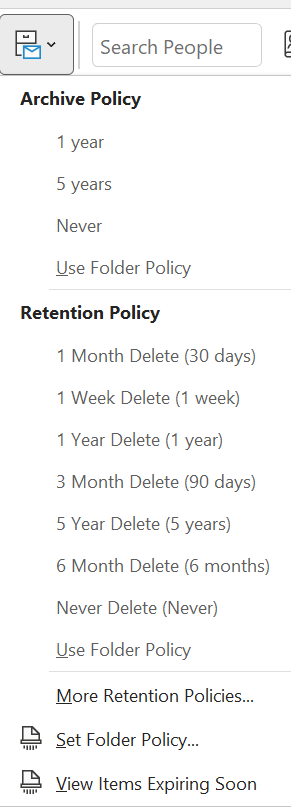
-
Η πολιτική διατήρησης για ένα μήνυμα εμφανίζεται στην κεφαλίδα στο Παράθυρο ανάγνωσης, κάτω από τα ονόματα των παραληπτών και περιλαμβάνει την ημερομηνία λήξης.
Η εντολή Ανάθεση πολιτικής λείπει από την κορδέλα.
Εάν η εντολή Ανάθεση πολιτικής λείπει από την κορδέλα, μπορεί να βρίσκεται στο μενού υπερχείλισης. Κάντε κλικ στις τρεις τελείες στη δεξιά πλευρά της κορδέλας και θα πρέπει να δείτε την επιλογή Αντιστοίχιση πολιτικής. Είναι επίσης πιθανό ο διαχειριστής του Exchange Server σας ή ο διαχειριστής του Microsoft 365 να μην έχει ενεργοποιήσει πολιτικές διατήρησης και αρχειοθέτησης για τον λογαριασμό σας ή να μην χρησιμοποιείτε μια άδεια χρήσης του Outlook που περιλαμβάνει αυτήν τη δυνατότητα. Για περισσότερες πληροφορίες, ανατρέξτε στο θέμα Απαιτήσεις άδειας χρήσης για την Προσωπική αρχειοθήκη και τις πολιτικές διατήρησης.
Κατάργηση πολιτικής διαχείρισης
Όταν καταργείτε μια πολιτική διατήρησης από ένα μήνυμα ηλεκτρονικού ταχυδρομείου, η πολιτική φακέλου ισχύει για το στοιχείο, εάν έχει ανατεθεί κάποια.
-
Στη λίστα μηνυμάτων, κάντε κλικ σε ένα μήνυμα.
-
Από την κορδέλα, επιλέξτε Ανάθεση πολιτικής.
-
Στην περιοχή Πολιτική διατήρησης, κάντε κλικ στην επιλογή Χρήση πολιτικής φακέλου.
Η πολιτική διατήρησης για ένα μήνυμα εμφανίζεται στην κεφαλίδα στο Παράθυρο ανάγνωσης, κάτω από τα ονόματα των παραληπτών και περιλαμβάνει την ημερομηνία λήξης.










